Koristite napredna pravila sličnosti da biste videli predloge sličnih predmeta
Brzo podržite klijente prikazivanjem predloga sličnih predmeta u aplikaciji Čvorište za korisničku službu. Kao administrator, sada možete konfigurisati kriterijume koristeći napredna pravila sličnosti, tako da agenti mogu da prikazuju predmete slične njihovom trenutnom predmetu i probleme klijenata razreše u prvom kontaktu i u minimalnom vremenskom okviru. Time smanjujete radne troškove, a zauzvrat povećavate zadovoljstvo klijenta.
Ako agent radi na predmetu podrške, on može da prikazuje slične predmete u odeljku Srodno za trenutni predmet i da brzo razreši njihov predmet. Uz pomoć pretraživanja po relevantnosti, može da koristi ključne reči ili ključne fraze u predmetu usluge kako bi brzo pronašao srodni predmet i iskoristio ga za rešavanje problema klijenta.
Scenario predloga sličnih predmeta
Gilda rešava problem u kom klijent ne može da rezerviše paket putovanja na portalu. Da bi brzo pomogla kupcu, Gilda traži smernice tražeći slične slučajeve na kartici Slični slučajevi u odeljku Povezani trenutni predmet.
Na osnovu konfigurisanog unosa podataka, pretraživanje po relevantnosti filtrira predmete koristeći ključne fraze i predlaže listu slučajeva. Gilda bira relevantan slučaj i baca poglede kroz detalje. Gilda je u stanju da reši problem kupca sa ovim predloženim predmetom i takođe može da poveže predmet sa trenutnim predmetom za buduću referencu.
Kreiranje novog pravila sličnosti za prikaz sličnih predmeta
Podesite automatske predloge za slične predmete kreiranjem naprednih pravila sličnosti. Pravila koja kreirate koriste mehanizam pretraživanja po relevantnosti.
Još informacija: Koristite pretraživanje po relevantnosti za brže, sveobuhvatne rezultate pretrage
Važno
Preporučujemo da omogućite pretraživanje po relevantnosti za organizaciju kako biste videli najpreciznije predloge za slične predmete. Još informacija: Razumite kako pretraživanje po relevantnosti utiče na rezultate pretrage
Vodite računa da imate bezbednosnu ulogu menadžera korisničke službe, administratora sistema ili stručnjaka za prilagođavanje sistema ili ekvivalentne dozvole.
Provera bezbednosne uloge
Sledite korake u prikazu korisničkog profila.
Nemate ispravne dozvole? Obratite se administratoru sistema.
Krećite se do Customer Service centra administracije ili aplikacije Čvorište korisničke službe i obavite sledeće korake:
- Na mapi lokacije izaberite Postavke predmeta u odeljku Korisnička podrška. Prikazuje se stranica Postavke predmeta.
- U odeljku Napredna pravila sličnosti izaberite stavku Upravljanje.
Prikazaće se stranica Sva napredna pravila sličnosti.
Na komandnoj traci izaberite Novo da biste kreirali napredno pravilo sličnosti.
Na kartici Detalji unesite sledeće:
- Naziv (obavezno): Naziv pravila.
- Izvorni entitet (obavezno): Izaberite entitet „Predmet“ za predloge sličnih predmeta.
- Opis: Opis pravila sličnosti.
- Beskorisne ključne fraze: Navedite beskorisne ključne fraze razdvojene tačkom i zarezom (;). Ove fraze su filtrirane u potrazi za sličnim slučajem.
- Rezultati filtera po statusu: Filtriranje zapisa po statusu. Ako vrednost postavite na aktivno , preuzimaju se samo slični slučajevi sa aktivnim statusom. Ako ne postavite vrednost, ona preuzima slične slučajeve koji se nastaju u svim statusima.
Izaberite Sačuvaj da biste sačuvali pravilo.
Na kartici Podudarna polja izaberite Novo mapiranje entiteta tekstualne analitike tda biste dodali srodni zapis mapiranja entiteta tekstualne analitike u pravilo.
Na kartici Detalji unesite sledeće vrednosti. Ove vrednosti se koriste za utvrđivanje ključnih reči ili ključnih fraza iz izvornih zapisa pomoću pretraživanja po relevantnosti radi podudaranja sa ciljnim zapisima pomoću pretraživanja teksta. Ovo pomaže da postignete sličnost zasnovanu na ključnoj reči između izvornog i ciljnog zapisa.
Kriterijum: Izaberite Podudaranje teksta ako želite da se tekst u ovim poljima koristi za pronalaženje ključnih fraza za podudaranje. Na primer, ako izaberete Naslov predmeta ili Opis, podudaraće se tekst u ovim poljima. Izaberite Potpuno podudaranje ako želite da sva polja izuzev tekstualnih polja sa jednim i sa više redova budu omogućena za potpuno podudaranje. Još informacija: Omogućavanje polja za tačno podudaranje sličnih zapisa
Entitet (obavezno): Odaberite entitet sa padajuće liste koji ćete koristiti za kreiranje pravila za pretragu teksta za pronalaženje podudarnih zapisa u Dynamics 365 aplikacijama.
Polje (obavezno): Odaberite polje koje će se koristiti za kreiranje pravila tekstualne pretrage da biste pronašli ciljne zapise.
Koriste se dva tipa polja za analizu sličnosti:
- Strukturirana polja: Koriste se za potpuno podudaranje po principu polja za polje. Sva polja osim Više redova Teksta su dostupna za potpuno podudaranje. Svako polje može da se koristi samo jednom.
- Tekst: Samo polja tipa teksta ili skup opcija su dostupna. Za Skup opcija, koristi se odgovarajuća oznake na jeziku korisnika. Polja za tekst se koriste za približno podudaranje u analizi sličnosti sa izdvajanjem ključnih reči/fraza. Svako polje može da se koristi samo jednom.
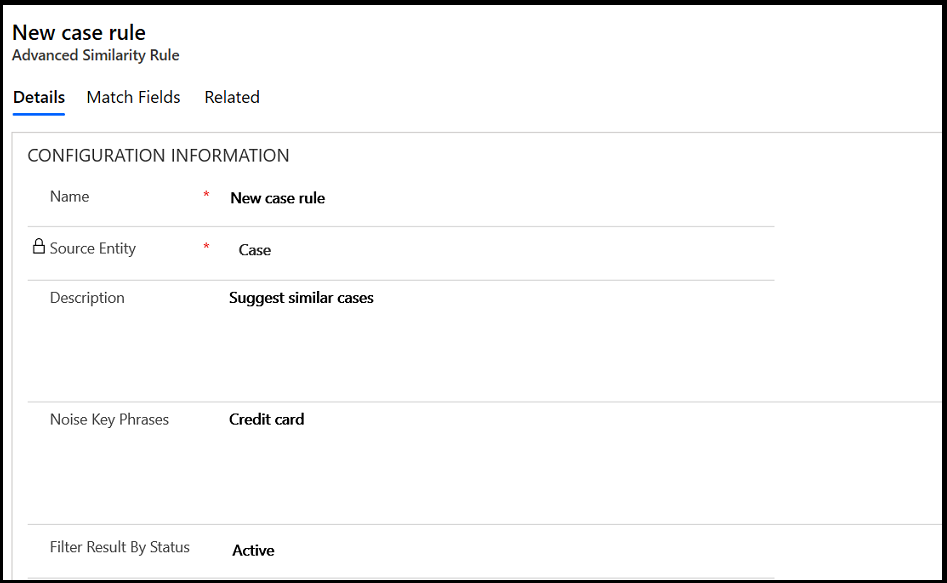
Izaberite Sačuvaj da biste sačuvali pravilo.
Na komandnoj traci izaberite Aktiviraj da biste aktivirali pravilo.
Slično, dodajte više mapiranja za prikaz sveobuhvatne pretrage srodnih zapisa.
Razumite kako pretraživanje po relevantnosti utiče na rezultate pretrage
Pogledajte tabelu navedenu ispod da biste razumeli kako se utiče na rezultate pretrage kada je pretraživanje po relevantnosti omogućeno ili onemogućeno.
| Pretraživanje po relevantnosti je onemogućeno | Pretraživanje po relevantnosti je omogućeno |
|---|---|
| Na osnovu pravila sličnosti, pretraga se vrši preko primarnog polja entiteta. | Na osnovu atributa konfigurisanih u pravilima sličnosti, pretraga se vrši na atributima entiteta konfigurisanim za pretraživanje po relevantnosti. |
| Na primer, ako su pravila sličnosti konfigurisana za „Naslov“ i „Kategoriju“, prosleđuje se tekst atributa razdvojen zarezima radi traženja podudaranja u naslovu predmeta za entitet predmeta. | Na primer, ako su pravila sličnosti konfigurisana za Naslov i Kategoriju, a pretraživanje po relevantnosti je omogućeno za Opis, pretraga se obavlja za Naslov i Kategoriju u polju Opis entiteta predmeta. |
Omogućavanje polja za tačno podudaranje sličnih predmeta
Pratite korake ispod da biste omogućili polje za potpuno podudaranje sličnih predmeta.
Idite na stavku Podešavanja>Napredna podešavanja.
Izaberite Podešavanja>Prilagođavanja.
Na stranici Prilagođavanja izaberite Prilagođavanje sistema.
Prikazuje se stranica Informacije.
U levom oknu za navigaciju proširite stavku Entiteti, idite na entitet koji želite da prilagodite, a zatim izaberite Prikazi.
Prikazuje se stranica sa prikazom liste stavki.
Dvaput kliknite na Brza pretraga </naziv entiteta> za entitet. (Napomena: Možda ćete morati da se pomerite nadole da biste pronašli ovu opciju.)
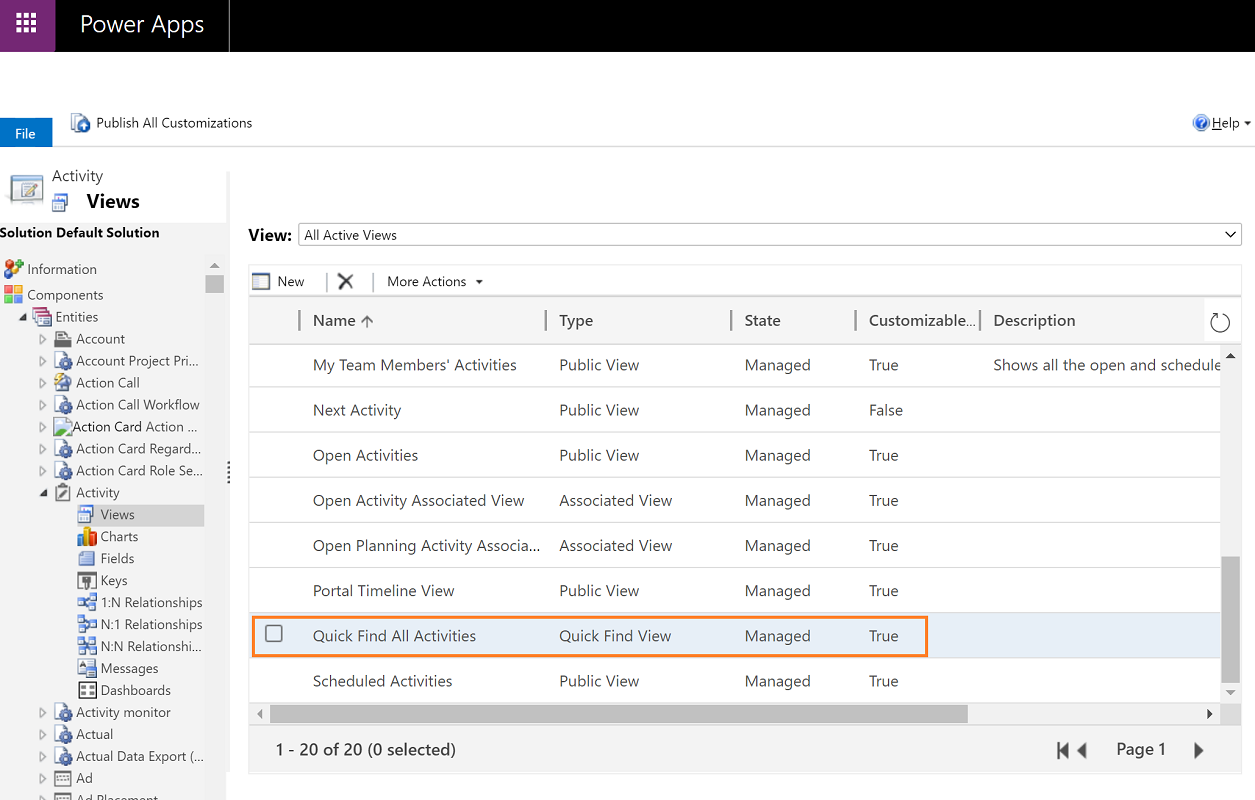
Prikazuje se stranica prikaza.
Sa desne strane izaberite Dodaj pronalaženje kolona.
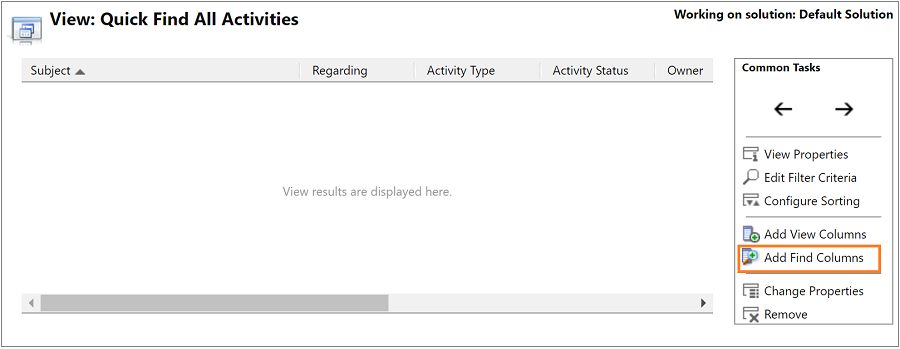
Prikazuje se stranica Dodaj pronalaženje kolona.
Izaberite polje za potvrdu za entitet za koji želite da bude polje sa tačnim podudaranjem.
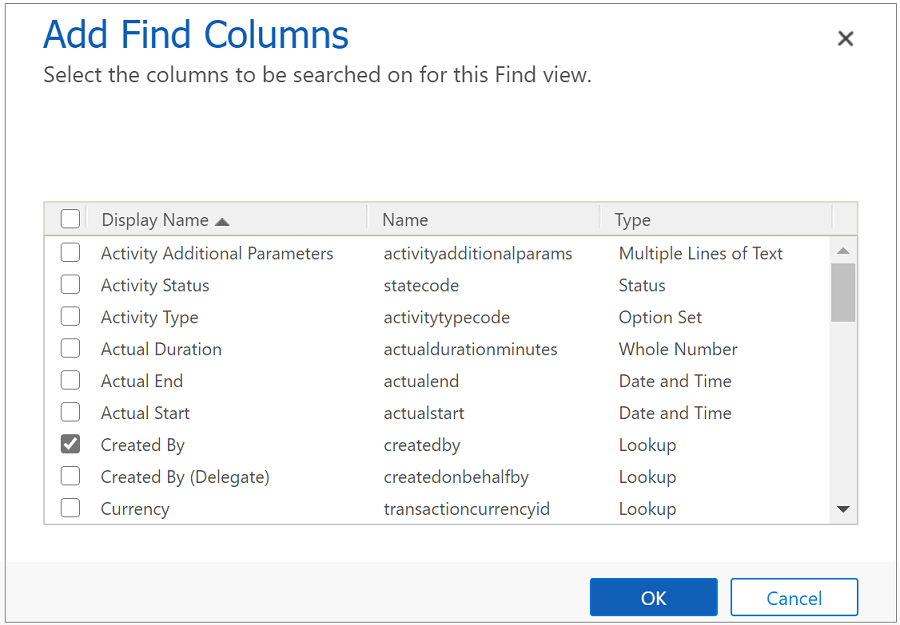
Izaberite U redu
Vratili ste se na stranicu Brza pretraga </naziv entiteta>.
Izaberite stavku Sačuvaj i zatvori.
Vratili ste se na stranicu Podešavanja.
Izaberite Objavi sva prilagođavanja da biste završili omogućavanje tačnog podudaranja za polje.
Belešku
Da bi neko polje moglo da ispunjava uslove za tačno podudaranje, ono mora da ispunjava sledeće kriterijume:
- To ne može da bude primarni ključ.
- To ne mogu da budu ovi tipovi: niska, memo, lista za izbor, logička vrednost, ceo broj, dve opcije, datum i vreme niti broj sa pokretnom tačkom.
- To mogu da budu ovi tipovi: pronalaženje, skup opcija, klijent, vlasnik, status, stanje, razlog statusa.
Pogledajte predloge sličnih predmeta u aplikaciji Čvorište za korisničku službu
Predloge sličnih predmeta možete da prikažete u odeljku „Srodno“ u aplikaciji Čvorište za korisničku službu.
Više informacija:Pogledajte i upravljajte srodnim zapisima u srodnom odeljku
U aplikaciji Čvorište za korisničku službu, idite do Usluge>Predmeti i otvorite predmet iz prikaza Moji aktivni predmeti.
Izaberite stavku Slični predmeti u odeljku Srodno da biste prikazali predmete slične trenutnom predmetu.
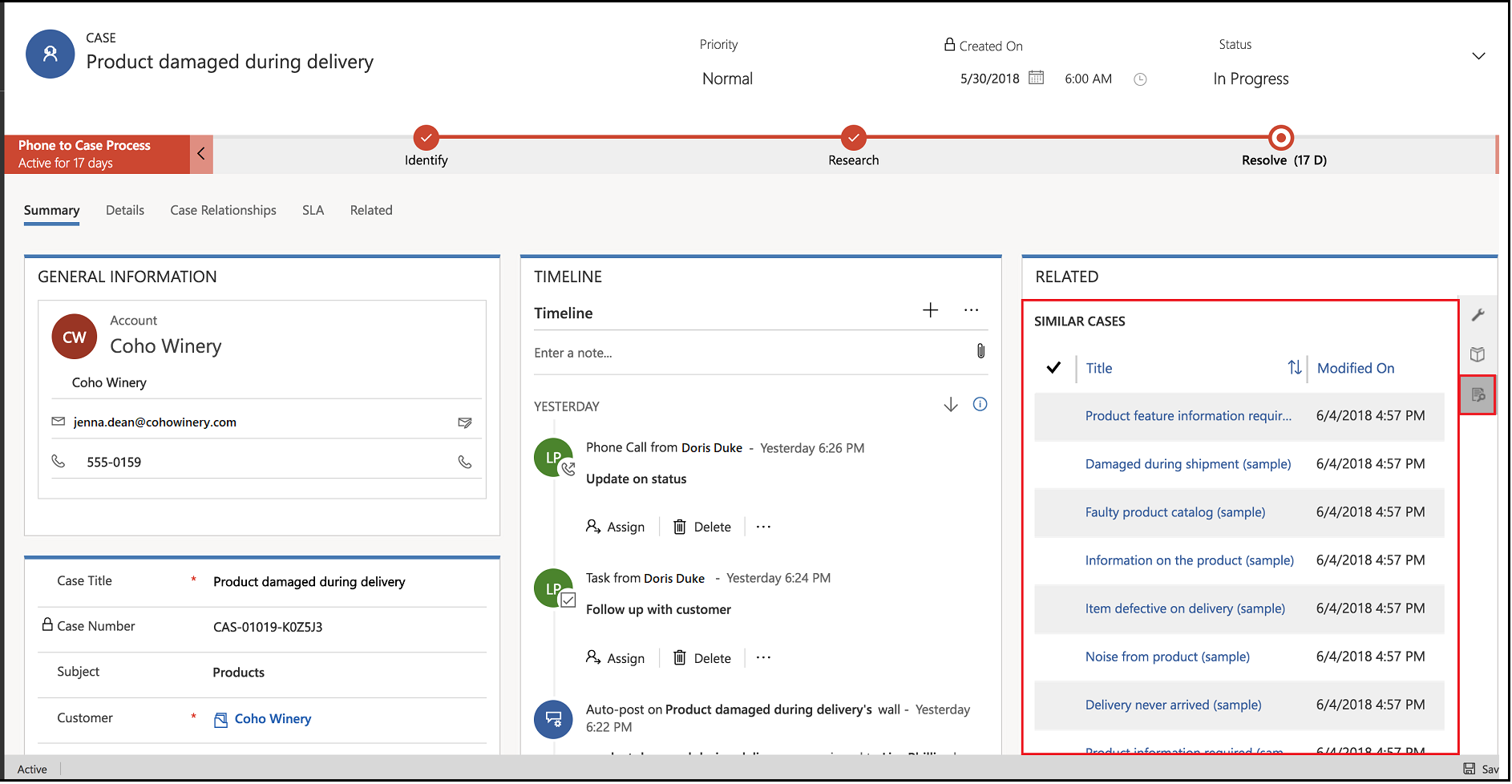
Belešku
Radnja „slični predmeti“ nije dostupna u toku poslovnog procesa u čvorištu za korisničku službu. Kao zaobilazno rešenje, možete da prilagodite tok poslovnog procesa da biste dodali radnju. Informacije o prilagođavanju toka poslovnog procesa potražite u članku Dodavanje radnje u tok poslovnog procesa.
Takođe pogledajte
Omogućavanje AI predloga za slične predmete i članke baze znanja
Srodni odeljak u korisnička služba čvorištu
Povratne informacije
Stiže uskoro: Tokom 2024. godine postepeno ćemo ukidati probleme sa uslugom GitHub kao mehanizam povratnih informacija za sadržaj i zameniti ga novim sistemom povratnih informacija. Dodatne informacije potražite u članku: https://aka.ms/ContentUserFeedback.
Prosledite i prikažite povratne informacije za